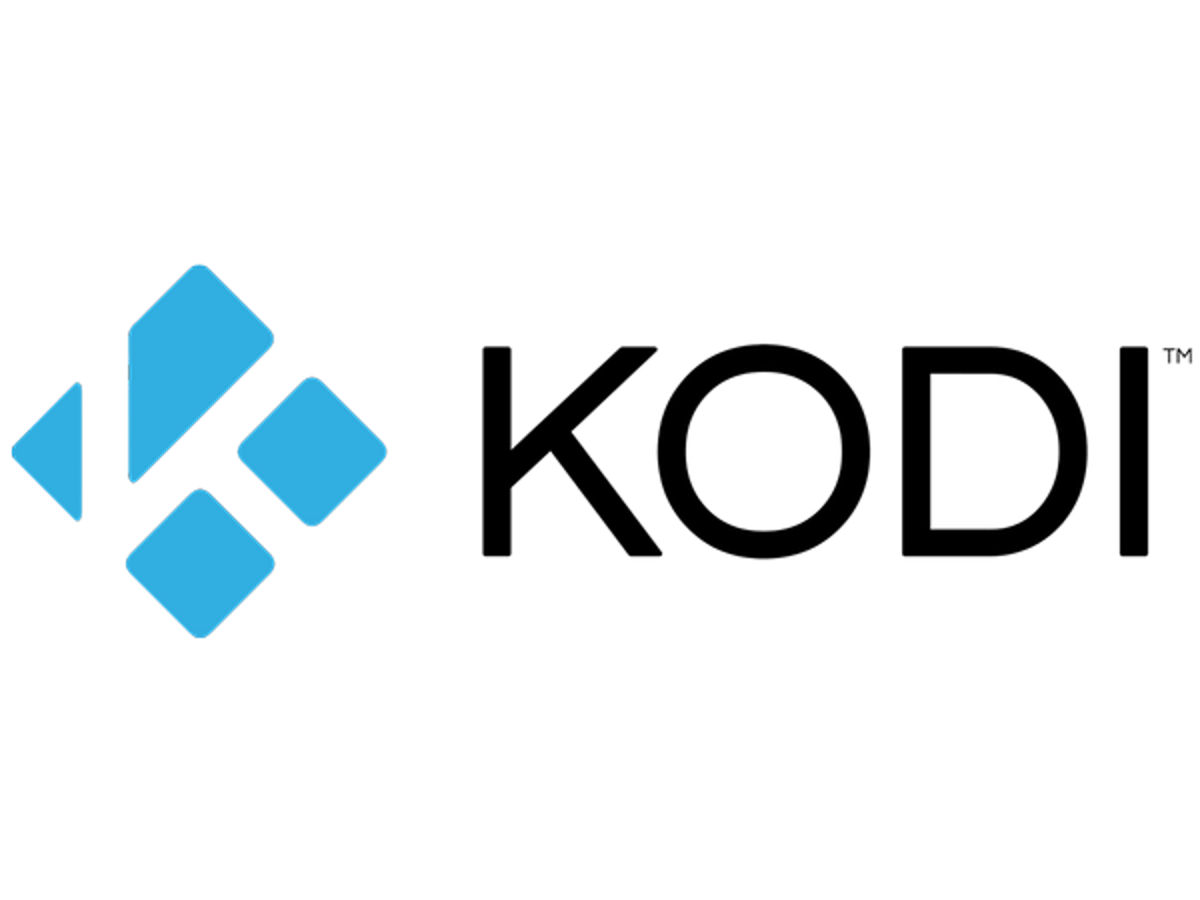Чтобы смотреть IPTV или использовать приложения для этой цели, не обязательно иметь специальный декодер, и есть много других гаджетов, которые есть у нас дома, которые позволяют нам это делать. Например, Amazon Fire TV позволяет нам устанавливать бесплатные приложения IPTV, которые дадут нам возможность воспроизводить списки IPTV, списки M3U или M3u8.
Мы должны иметь в виду, что некоторые из лучших бесплатные приложения для IPTV на Amazon Fire TV Stick будут найдены в собственном магазине приложений Amazon, и нам нужно будет только найти и загрузить их. Но не все. В некоторых случаях нам потребуется скачать APK на наше устройство и используйте приложение, которое работает как установщик, но это займет всего несколько минут, и мы сможем воспроизводить списки IPTV на Amazon Fire TV Stick, даже если у вас нет Smart TV.

Что нужно иметь в виду
Использование приложений IPTV является законным. IPTV расшифровывается как Internet Protocol Television или Internet Protocol Television. Это технология, которую можно использовать для распространения видеосигнала через широкополосные соединения по протоколу IPTV. Как правило, для этого используется декодер, но обычно мы можем использовать приложения, совместимые с такими устройствами, как ваш Amazon Fire TV Stick, и устанавливать их напрямую, не покупая ничего другого.
Законно ли их использование? Да. Но это зависит. Технология IPTV полностью легальна но вы всегда можете услышать, что это связано с мошенническим использованием. Другими словами, его использование является законным, хотя есть много тех, кто нелегально продает доступ к контенту, перекодируя сигнал и транслируя его через IPTV. Это будет зависеть от данного использования.
Он имеет некоторые преимущества, такие как высокое качество, и, как правило, мы получаем персонализированные услуги для каждого пользователя, но он также дает нам множество вариантов воспроизведения и дополнительных функций, таких как запись, остановка воспроизведения, перемотка назад.

Что мы должны посмотреть на
Первое, что мы должны учитывать при выборе приложений для IPTV на Amazon Fire TV, — это то, на что мы должны обращать внимание при выборе, что мы должны знать, прежде чем делать ставку на то или иное, или какое из них лучше всего соответствует нашим потребностям.
Вот некоторые из критериев, которые мы можем принять во внимание:
- Персонализация и особенности
Что приложения для IPTV адаптироваться к нашим потребностям и иметь все функции, которые могут нам понадобиться для воспроизведения всех типов контента. Приложения, такие как Kodi позволяют нам устанавливать надстройки, которые дайте нам необходимые инструменты настроить все, что мы хотим и нужно, адаптируясь к нашим критериям и потребностям и будучи намного более полным.
- Безопасность
То, что приложения IPTV безопасны и заслуживают доверия, также важно при выборе. В Интернете может быть много приложений, которые обещают нам, что они будут выполнять свои функции, но они являются мошенничеством или могут представлять угрозу для наших данных или нашей безопасности. Важно использовать только доверенные приложения и искать информацию или мнения о них в первую очередь.
- Совместимость
Это очевидно, но мы должны принять это во внимание: что приложение IPTV, которое мы собираемся установить, совместимо с операционной системой устройства, на которое мы собираемся ее установить. В этом случае они совместимы с Amazon Fire TV Stick.
Лучшие приложения
Как только нам станет ясно, что такое IPTV, является ли оно законным и что нам следует искать, есть некоторые важные приложения, которые не могут отсутствовать в нашем Amazon Fire TV, если мы собираемся увидеть этот тип списка на нашем телевидении. .
Умное IPTV
Smart IPTV — одно из ведущих приложений для управления списками IPTV на множестве устройств. Его больше нет в магазине Amazon, а его версия для Android можно скачать без проблем.
Вы можете установить приложение на свое устройство Fire TV, введя apk.siptv.app в приложении Downloader или в поле URL-адреса браузера вашего устройства. Этот скачает APK-файл. Позже, с помощью какой-нибудь программы, такой как X-Plore File Manager, и разрешения на установку из неофициальных источников, вы сможете установить ее на ключ Amazon.
Если вы ранее установили приложение из магазина приложений Amazon , сначала попробуйте установить приложение из раздела «Покупки» в своей учетной записи Amazon, а затем вручную обновите его до последней версии. Вы по-прежнему можете обновить приложение, используя Настройки -> Обновление приложения или вручную установив новую версию выше.

VLC Player
Как один из самых известных медиаплееров, VLC Плеер не мог отсутствовать в магазине Amazon. Это одно из лучших приложений IPTV и одно из лучших, которые мы можем иметь на нашем устройстве для просмотра всех видов контента, совместимого не только со списками IPTV, но и с любым видеофайлом.
VLC является одним из самых популярных проигрывателей для всех типов форматов в последние годы, и это так само по себе, поскольку они имеют отличную совместимость со всеми типами систем, что позволяет нам воспроизводить практически любой формат без необходимости использования дополнительных кодеков. , он имеет компактный и элегантный дизайн, в дополнение к бесплатному исходному коду программного обеспечения (или программного обеспечения с открытым исходным кодом), конечно же, он бесплатный и предлагает большое количество инструментов для редактирования видео, преобразования форматов, скриншотов и того, что мы см. сегодня Это касается возможности смотреть каналы IPTV с нашего Amazon Fire TV.
Способ приступить к его использованию очень прост:
- Первым делом нужно будет скачать программу.
- Получив это, мы открываем VLC на нашем Fire TV.
- Мы принимаем разрешение на доступ к внутреннему хранилищу.
- Мы идем в Исследование раздел и войдите в Коробки передач опцию.
- Мы вводим URL списка с каналами IPTV, которые мы хотим воспроизвести. Если вы ничего не знаете, ваша любимая поисковая система (Google, Boing или что вы предпочитаете) будет вашим лучшим другом. Найдите «списки каналов IPTV» или «списки TDTChannels» и изучите*.
- В случае, если у нас есть список в формате M3U или M3U8, мы должны выбрать его из Внутренняя память опцию.
- После того, как мы вошли в список IPTV, который у нас есть, каналы начнут воспроизводиться автоматически.
*Здесь мы найдем списки, которые обновляются автоматически и уведомляют нас через личные группы обмена сообщениями. В нашем распоряжении будут телесписки, радиосписки и даже комбинированные списки в разных форматах. Очевидно, что есть ограничения со стороны каналов вещания, и поэтому не во всех списках есть одни и те же каналы.
Как видите, его использование очень простое, и нам потребуется всего несколько секунд, чтобы научиться его настраивать и начать использовать.
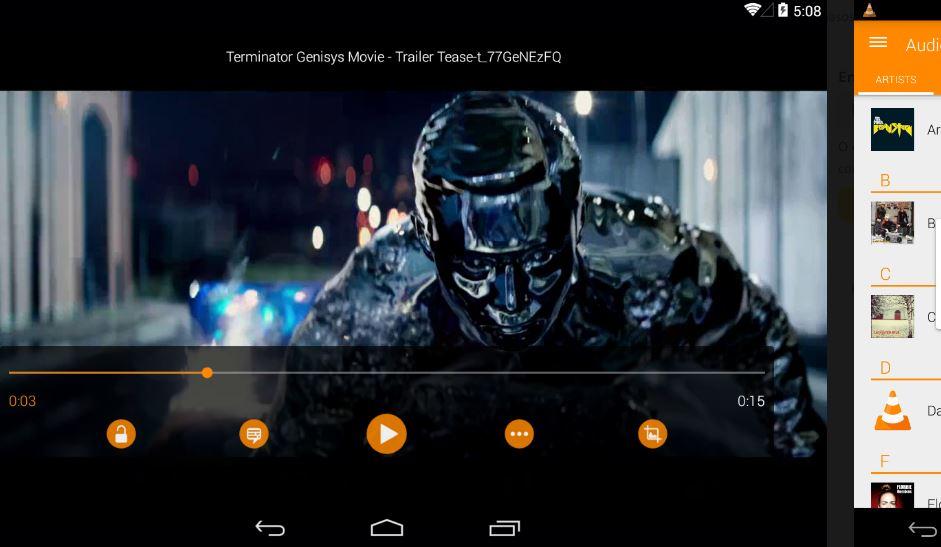
Kodi
Вероятно, один из самых известных и лучших, если вы хотите смотреть все виды контента на своей Amazon Fire TV Stick, потому что он позволяет нам добавлять надстройки со многими функциями и инструментами, которые делают его намного более полным, чем другие подобные веб-сайты или приложения. Kodi подходит почти для всего.
Kodi — самый интересный и настраиваемый мультимедийный центр благодаря установке различных надстроек, который можно установить на Fire TV Stick. В магазине Amazon его, конечно же, тоже нет, так что надо раздобыть APK-файла Kodi чтобы иметь возможность установить его на Fire TV Stick с помощью приложения Downloader. Как мы можем установить его? По ссылке вы можете скачать самую актуальную версию APK для 32-bit. ARM процессоры, так как эта система совместима с устройством Amazon. Позже нам нужно будет добавить списки каналов IPTV. Существует длинный список надстроек или дополнений для просмотра списков IPTV или M3U на Kodi, хотя мы собираемся выбрать тот, который проще всего установить: простой клиент PVR.
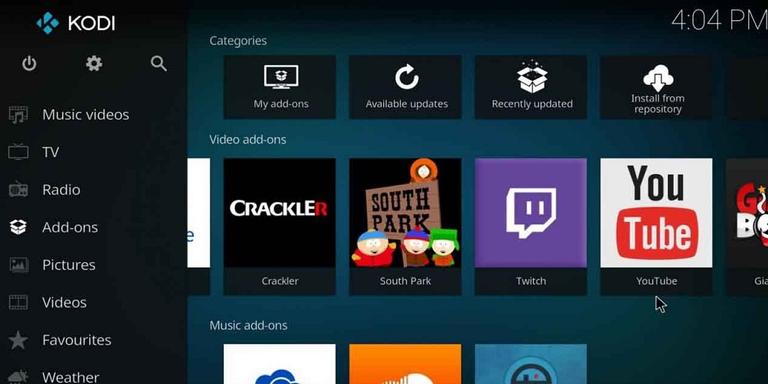
Конкретные шаги для этого будут следующими:
- Открыть коди
- Перейти в раздел Дополнения
- Нажмите на опцию «Установить из репозитория».
- Откройте раздел с надписью «Все репозитории».
- Оказавшись здесь, перейдите к клиентам PVR.
- В предыдущем разделе выберите Простой клиент PVR IPTV.
- Входим и нажимаем Установить.
После того, как мы выполнили эти шаги, мы можем установить Kodi на Amazon Fire TV Stick и начать использовать его для просмотра IPTV в качестве одного из наиболее рекомендуемых приложений. После его установки нажмите на вкладку «Конфигурация» и перейдите туда, где написано «Маршрут к списку M3U». Ищем путь, куда мы скачали файл со списком IPTV и нажимаем ОК. Мы перезапускаем Kodi и снова открываем его, чтобы начать смотреть IPTV на Kodi для Fire TV Stick.